Reklama
Z świetne oferty na książki Kindle (w tym ogromna ilość darmowe rzeczy dla twojego Kindle), łatwo jest znaleźć całkowicie czytnika ebooków z tytułami. Gdy zdobędziesz kilkaset książek, utrzymanie porządku może być szczególnie trudne. Kiedy wchodzisz w tysiące, zaczyna się czuć niemożliwym do znalezienia rzeczy. Ale jeśli wiesz, jak zarządzać Kindle, możesz szybko przejąć kontrolę.
Usuwając, filtrując, sortując i wykorzystując Kolekcje, możesz znacznie łatwiej znaleźć książkę, której szukasz. Oto jak zacząć.
Usuwanie książek Kindle
Jeśli czujesz się przytłoczony, gdy patrzysz na swoje Kindle, istnieje duża szansa, że musisz usunąć niektóre książki. Ponieważ sam jestem kolekcjonerem książek, rozumiem, jak trudne to jest. Czyszczenie półek na książki może być bolesnym doświadczeniem, a cyfrowy regał nie jest wyjątkiem. Pamiętaj jednak, że Twoje książki cyfrowe są zawsze przechowywane na koncie Kindle i zawsze możesz je odzyskać. Lub jeśli ty użyj Calibre Jak zarządzać swoją kolekcją książek elektronicznych dla Amazon Kindle With Calibre
Największym problemem związanym z czytnikiem e-booków, takim jak Kindle Amazona, jest to, że wymaga nieuzasadnionego wysiłku, aby przenosić książki między różnymi urządzeniami. Przed Kindle zakochałem się w Calibre. Trochę na ciężkim ... Czytaj więcej , które gorąco polecam, będą na twoim komputerze.Teraz, gdy już to zrobiliśmy, usuńmy niektóre książki. Na ekranie głównym dotknij Moja Biblioteka aby zobaczyć listę swoich książek. Teraz przewiń listę, aż znajdziesz książkę, którą chcesz usunąć. Naciśnij i przytrzymaj tytuł (lub zdjęcie na okładkę, jeśli jesteś w widoku siatki). W widoku listy możesz także nacisnąć ikonę z trzema kropkami po prawej stronie tytułu książki.
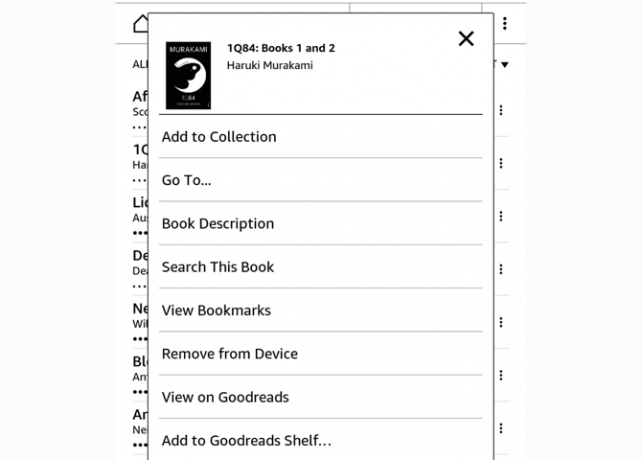
Stamtąd po prostu naciśnij Usuń z urządzenia. To wszystko co musisz zrobić! Fakt, że zamiast „usuń” jest napisane „usuń z urządzenia”, powinien być uspokajający. Nadal możesz odzyskać tę książkę. (Jeśli masz wysłałeś sobie e-mailem dokument Jak wysyłać eBooki, dokumenty i artykuły do aplikacji Kindle lub eReaderaKindle ułatwia kupowanie i czytanie e-booków od Amazon. Ale co, jeśli chcesz czytać własne książki elektroniczne, dokumenty lub artykuły na swoim Kindle? Usługa Send-to-Kindle firmy Amazon zapewnia Ci ochronę. Czytaj więcej , może powiedzieć „usuń”. W takim przypadku musisz wysłać go ponownie.)
Sortowanie książek Kindle
Po usunięciu kilku książek czas oswoić bibliotekę. Kindle zapewnia kilka opcji sortowania, które mogą to znacznie ułatwić (choć sortowanie jest, co prawda, nieco skomplikowane). Polecam korzystanie z widoku listy, aby to trochę ułatwić. Stuknij w Wszystkie przedmioty u góry listy bibliotek i wybierz Widok listy.
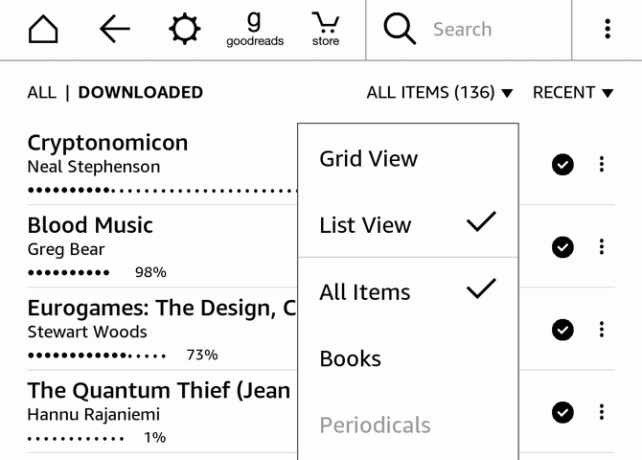
Teraz dotknij menu sortowania po prawej stronie Wszystkie przedmioty (na tych zrzutach ekranu jest napisane „Ostatnie”, ale możesz także zobaczyć „Tytuł”, „Autor” lub „Kolekcja”). Wybierz jedną z tych opcji, aby posortować książki w bibliotece. Ostatnie pokazuje książki w kolejności, w której je ostatnio otwierałeś. Teoretycznie pokaże to książkę, którą czytałeś jako ostatnią na górze listy. Ale jeśli masz tendencję do przeglądania innych książek lub przeglądania najważniejszych wydarzeń, zamówienie zostanie nieco pomieszane.
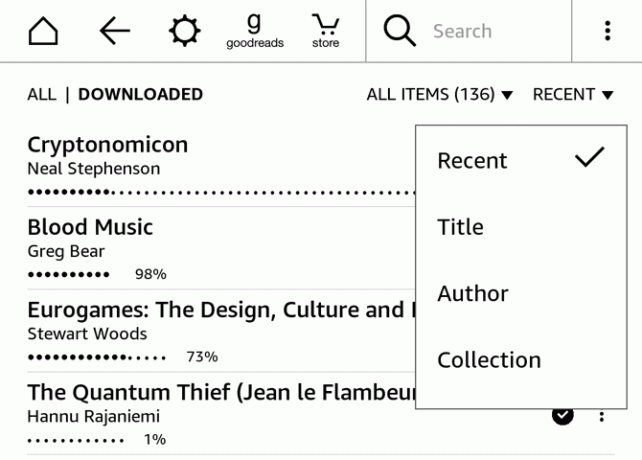
Tytuł i autor są dość oczywiste: oba alfabetycznie według wybranych kryteriów. Kolekcja jest nieco inna. Możesz umieścić swoje książki w kolekcjach (odpowiednik folderów Kindle), które omówimy za chwilę. Podczas sortowania według tytułu, autora lub najnowszych, każda książka z kolekcji będzie wciąż się pojawia na głównej liście bibliotek. Bez względu na to, ile posiadasz kolekcji, te metody sortowania zawsze Ci pokażą każdy zarezerwuj na swoim Kindle.
Sortowanie według kolekcji jest jednak inne. Twoje kolekcje są wyświetlane na górze listy, a wszystkie książki, które nie zostały umieszczone w kolekcjach, są wyświetlane poniżej. Jeśli zdecydujesz się użyć kolekcji do uporządkowania swoich książek, jest to zdecydowanie najlepszy widok.
Filtrowanie dokumentów
W menu widoku, w którym można wybierać między widokiem listy a widokiem siatki, istnieje wiele innych opcji. Domyślnie „Wszystkie elementy” są zaznaczone. Możesz także wybrać „Książki”, „Czasopisma”, „Dokumenty” i „Kolekcje”. Musisz użyć tego filtrowania tylko wtedy, gdy używasz Kindle do wielu różnych typów dokumentów.
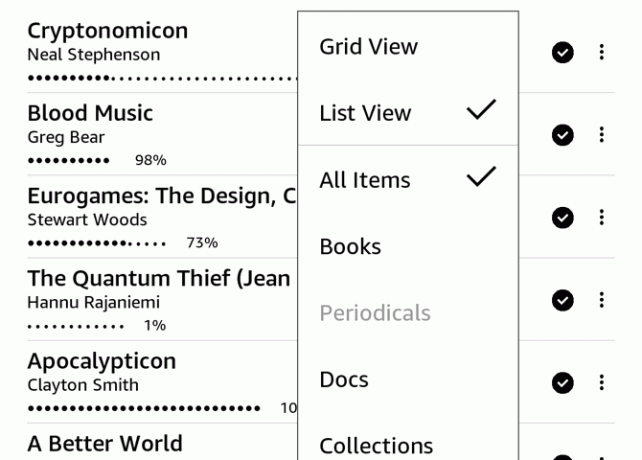
Jeśli chcesz zobaczyć dokumenty wysłane do Kindle, naciśnij Dokumenty. Magazyny Kindle 7 sposobów na pełne wykorzystanie swojego KindleMiliony ludzi mają teraz Kindles, ale większość z nich nie wykorzystuje w pełni tych wspaniałych urządzeń. Istnieje wiele sposobów na pełne wykorzystanie swojego Kindle, a oto tylko siedem ... Czytaj więcej , gazety i podobne artykuły są poniżej Czasopisma. Aby zobaczyć tylko swoje Kolekcje, dotknij Kolekcje. To wszystko.
Korzystanie z kolekcji Kindle (foldery)
Jednym z najlepszych sposobów, aby uchronić Kindle przed opanowaniem przez książki, jest użycie Kolekcje, odpowiednika folderów Kindle. Porządkowanie książek w kolekcjach znacznie ułatwia znalezienie tego, czego szukasz. Zacznijmy od stworzenia nowej kolekcji.
Otwórz menu (ikona z trzema kropkami w prawym górnym rogu pod zegarem) i wybierz Utwórz nową kolekcję.
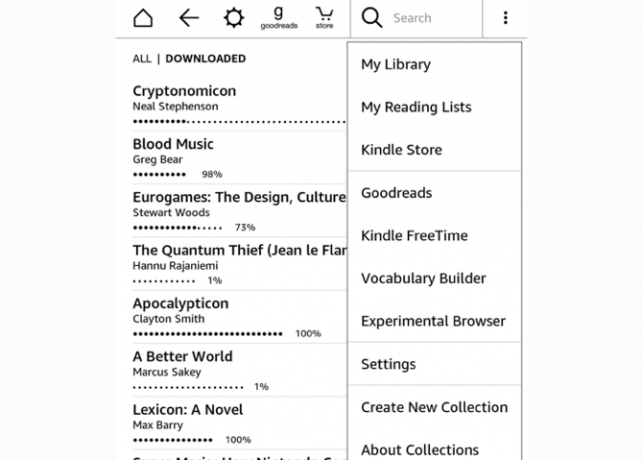
Wpisz nazwę kolekcji. Tutaj zobaczysz, że postanowiłem utworzyć folder „Nieprzeczytane”. Kran ok, a Twoja kolekcja jest gotowa do pracy.
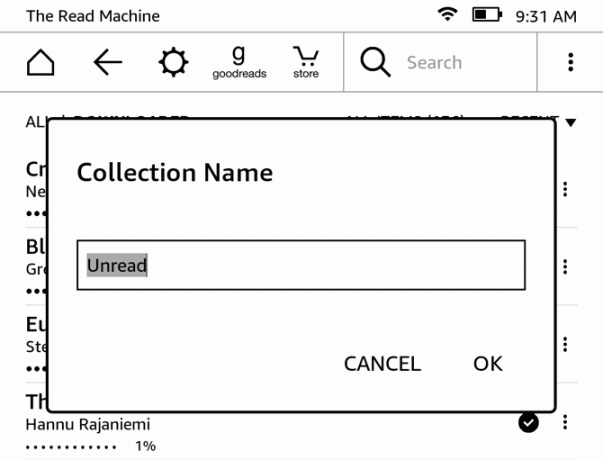
Po utworzeniu kolekcji możesz dodać tyle książek, ile chcesz. Po prostu zaznacz czek obok książek, które chcesz i kliknij ok. (Możesz wrócić do tego narzędzia wielokrotnego wyboru, otwierając kolekcję ze swojej biblioteki, otwierając menu z trzema kropkami i wybierając Dodaj / Usuń elementy.)
Aby dodać pojedyncze książki, dotknij tytułu lub okładki i przytrzymaj je, a następnie wybierz Dodać do kolekcji. Stuknij pole po prawej stronie kolekcji, do której chcesz dodać książkę, i naciśnij ok. Możesz dodać jedną książkę do dowolnej liczby różnych kolekcji, więc mogą one również działać jak tagi.
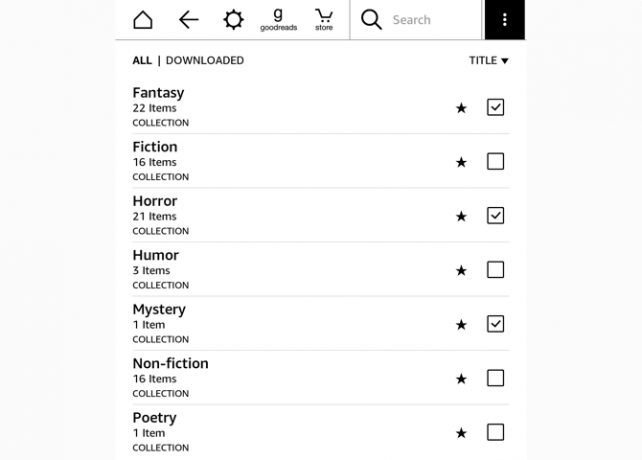
Teraz utwórz więcej kolekcji i zacznij sortować do nich swoje książki! To, jak chcesz je uporządkować, zależy wyłącznie od Ciebie. Wypróbowałem kilka różnych metod organizacji. Mój obecny używa tylko trzech folderów: Odczyt, Nieprzeczytane i Czytaj ponownie. Nieprzeczytane mówi samo za siebie. Czytaj ponownie dotyczy książek, które przeczytałem, ale chciałbym przeczytać je ponownie w najbliższej przyszłości. Czytaj zawiera książki, które przeczytałem i były wystarczająco dobre, aby ich nie usuwać. Wszelkie książki, których tak naprawdę nie lubiłem, zostały po prostu usunięte po skończeniu.
Wcześniej korzystałem z folderów opartych na gatunkach, z Sci-Fi, Fantasy, Non-Fiction, Poezja, Horror, Humor i tak dalej, ale Zauważyłem, że za dużo zastanawiałem się podczas procesu sortowania, więc zdecydowałem się użyć mojej obecnej struktury zamiast. Oczywiście istnieje tyle schematów organizacyjnych, co czytelników, więc używaj dowolnych odwołań.
Wyszukiwanie w bibliotece
Nawet gdy Twój Kindle jest dobrze zorganizowany, będą chwile, kiedy nie będziesz mógł bezpośrednio przejść do tego, czego szukasz. W takich przypadkach użyj paska wyszukiwania, aby go znaleźć. Po prostu zacznij pisać tytuł lub autora książki, a zobaczysz natychmiastową listę wyników.
Przedmioty z ikoną książki obok nich znajdują się na twoim Kindle, a wyszukiwane hasło z koszykiem obok niego przeszuka dla ciebie sklep Kindle. Możesz także wybrać opcję „szukaj wszędzie”, aby zobaczyć wyniki ze swojej biblioteki, sklepu Kindle, Goodreads i innych miejsc.
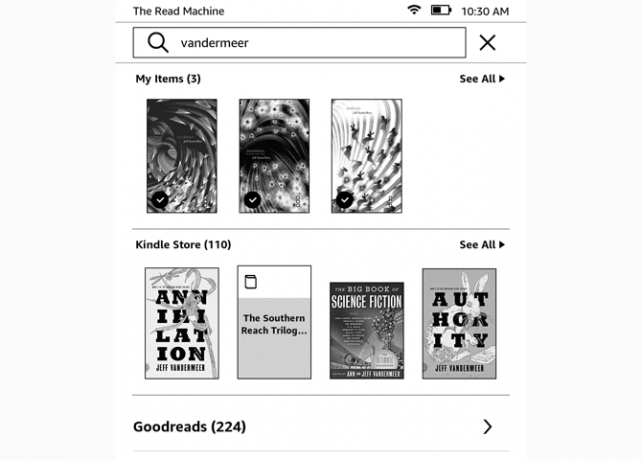
Czytanie list
Innym narzędziem organizacyjnym, którego można użyć, jest funkcja Listy czytelnicze. Chociaż nie pomoże Ci to znaleźć książki, którą kupiłeś lata temu, jest to fajna funkcja, która przypomni Ci o książkach, które chcesz przeczytać dalej. Z powodu powiązania między Amazon a Goodreads, możesz zobaczyć zarówno listę Goodreads „chcę przeczytać”, jak i listę życzeń Amazon bezpośrednio z Kindle. Jest duża szansa, że twoja lista czytelnicza jest już poza kontrolą, ale to inna historia.

Po prostu naciśnij przycisk menu (trzy kropki w prawym górnym rogu) i dotknij Moje listy czytelnicze. Zobaczysz zarówno listy Goodreads, jak i Amazon, i możesz stuknąć Zobacz więcej aby uzyskać pełną listę. Spowoduje to przejście do strony sklepu z książką, gdzie możesz ją kupić i pobrać natychmiast.
Być zorganizowanym!
Organizowanie Kindle nie zawsze jest łatwe, ale jest to warte zachodu, zwłaszcza jeśli masz na urządzeniu setki, a nawet tysiące książek. Dzięki sortowaniu, filtrowaniu i kolekcjom możesz zamienić przytłaczającą listę w dobrze wyselekcjonowaną i łatwą do przeszukiwania.
Chcesz zrobić więcej ze swoim Kindle? Uczyć się jak wysłać strony internetowe do Kindle w celu późniejszego przeczytania Jak wysłać strony internetowe do Kindle, abyś mógł później przeczytaćAmazon Kindle nie ogranicza się tylko do czytania ebooków. Oto jak wysyłać i czytać artykuły internetowe na swoim Kindle. Czytaj więcej i jak otrzymywać aktualizacje wiadomości o Kindle za pomocą Calibre Jak otrzymywać aktualizacje wiadomości na swój Kindle za pomocą CalibreKindles radzi sobie nie tylko z ebookami. Oto, w jaki sposób możesz odbierać i czytać aktualizacje wiadomości na swoim Kindle za pomocą Calibre. Czytaj więcej .
Zdjęcie: Nadezhda Adramian przez Shutterstock.com
Dann jest konsultantem ds. Strategii i marketingu treści, który pomaga firmom generować popyt i potencjalnych klientów. Bloguje także na temat strategii i content marketingu na dannalbright.com.